У цьому уроці ви дізнаєтеся, як завантажувати дизайни на Printify. Printify - це зручна платформа для друку ваших індивідуальних дизайнів на різних продуктах, наприклад, пеналах. Ми розглянемо кроки, необхідні для успішного завантаження та налаштування дизайну. Незалежно від того, чи маєте ви попередній досвід дизайну, чи є новачком у цій сфері, цей посібник допоможе вам реалізувати свій творчий потенціал.
Основні висновки
- Ви можете завантажувати дизайни з різних джерел, наприклад, з комп'ютера, Dropbox або Google Drive.
- Існують різні функції для редагування дизайну, включаючи зміну розміру, позиціонування та додавання тексту.
- Ви можете дублювати дизайни і використовувати різні шари для графіки, щоб досягти ідеального вигляду.
- Після збереження дизайну він автоматично зберігається у вашому акаунті.
Покрокова інструкція
Щоб завантажити та налаштувати дизайн у Printify, виконайте ці кроки:
Увійдіть до свого облікового запису Printify. Перейдіть до продукту, який ви хочете розробити, наприклад, пенала. Там ви знайдете опцію "Почати дизайн". Натисніть на цю кнопку, щоб увійти в область дизайну.
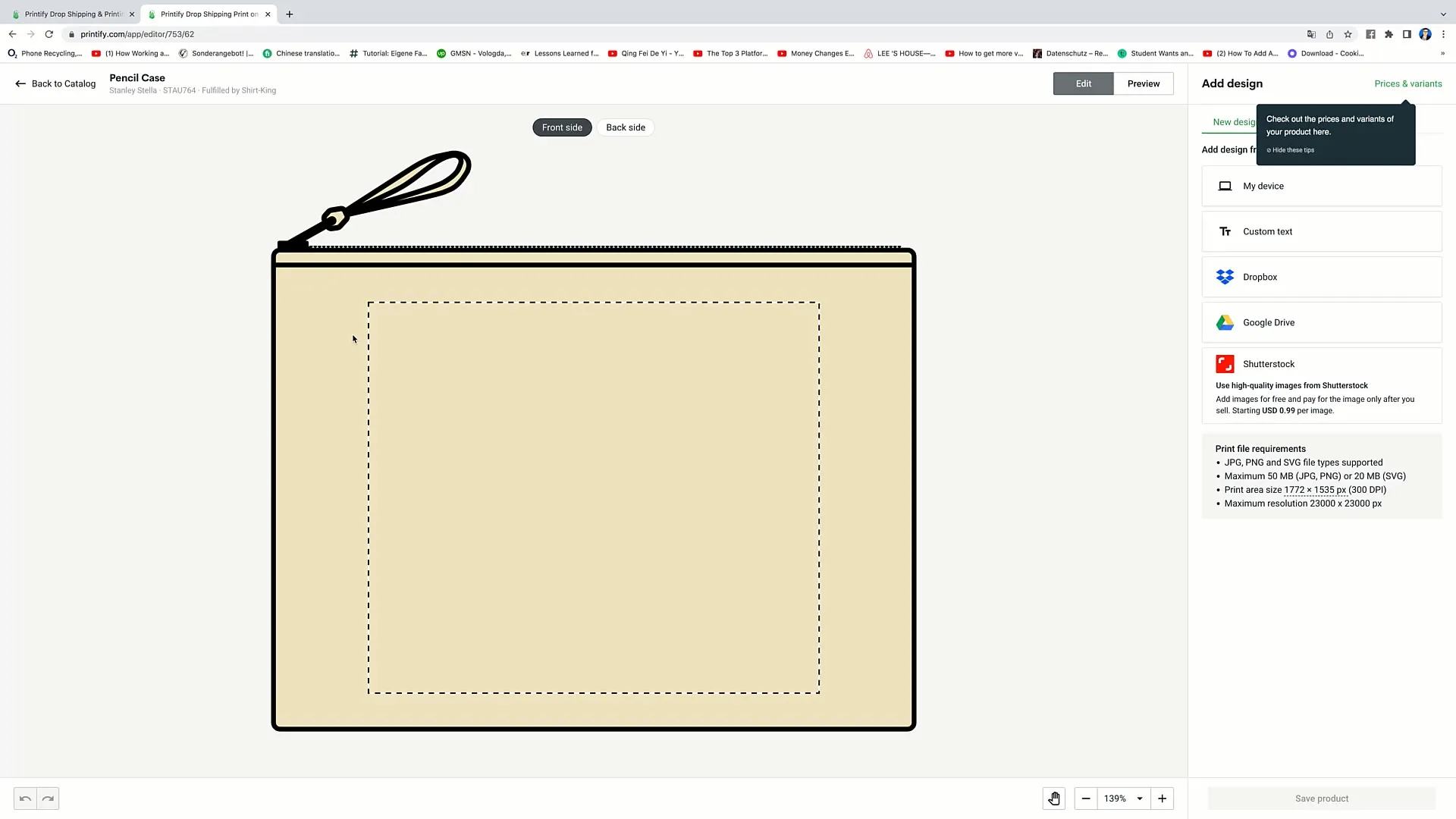
Опинившись в області дизайну, ви побачите дві основні функції, які ви можете використовувати: функцію "Редагувати" і функцію "Попередній перегляд". Якщо ви натиснете на "Попередній перегляд", ви зможете побачити, як виглядатиме продукт з вашим дизайном. Спочатку у нас ще немає дизайну, але як тільки ви завантажите дизайн, ви зможете його переглянути.
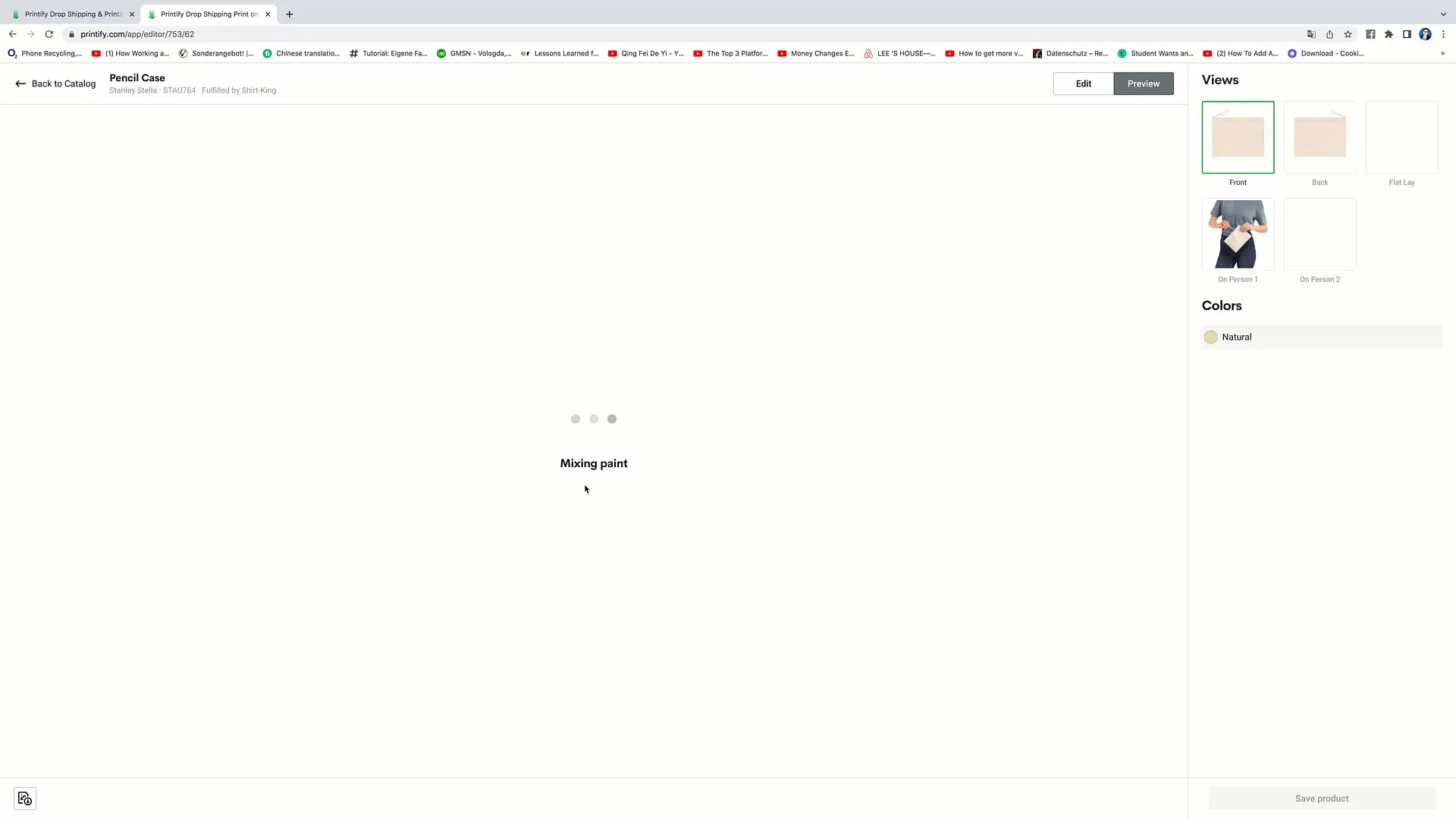
Однак перед тим, як переглянути прев'ю, ви повинні натиснути на кнопку "Редагувати", щоб завантажити свій дизайн. Ви можете завантажити зображення зі свого комп'ютера, додати текст або імпортувати дизайн з різних джерел, таких як Dropbox або Google Drive. Ви навіть можете купити зображення на Shutterstock, якщо хочете.
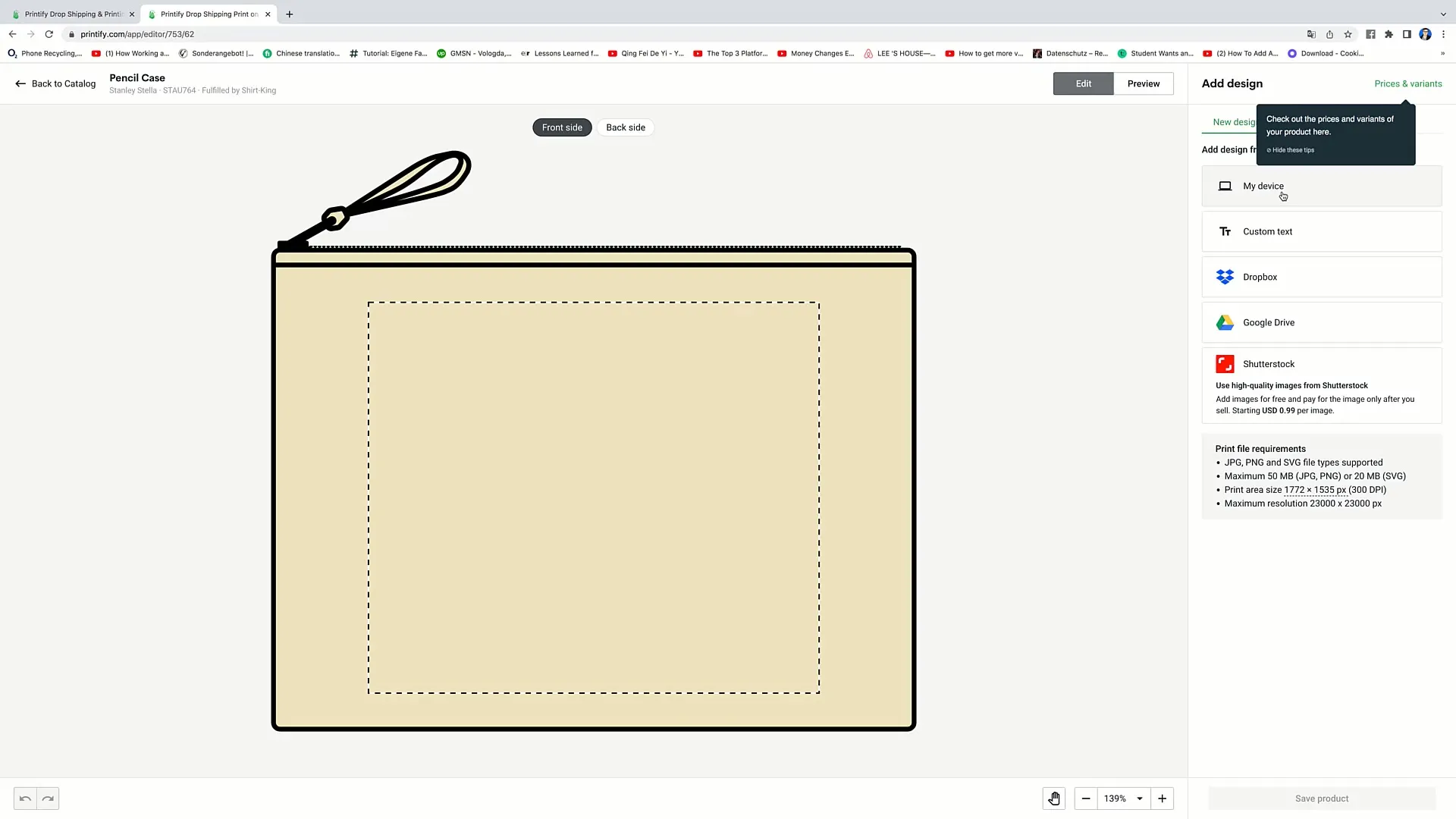
Для цього прикладу я виберу опцію "Бібліотека", оскільки у мене вже є завантажені дизайни. Припустимо, я хочу використати дизайн серця. Просто натисніть на нього, щоб перенести в поле дизайну.
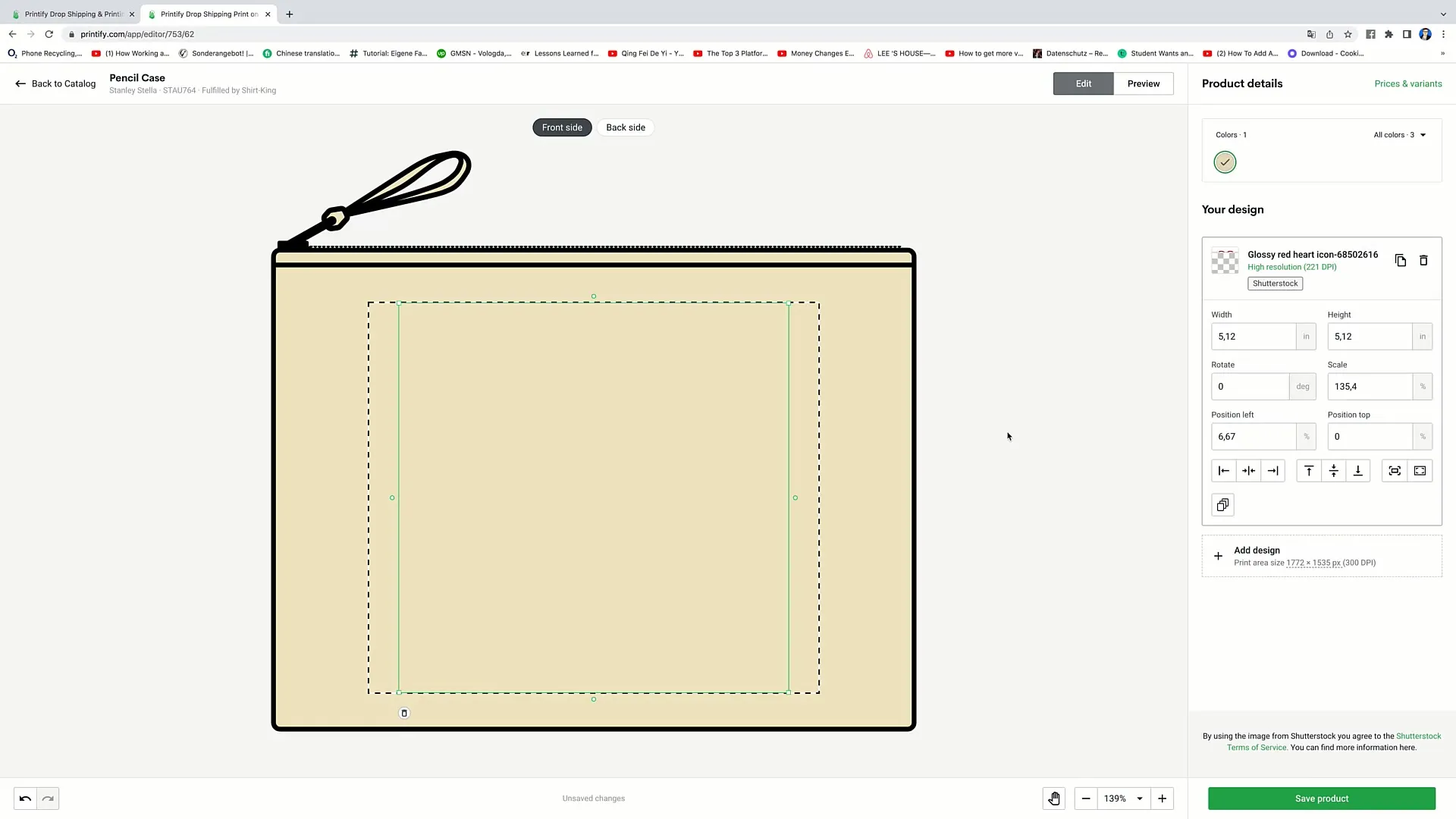
Тепер дизайн серця з'явиться на вашому пеналі. Ви можете налаштувати розмір і положення дизайну за допомогою повзунків по кутах. Перетягуйте, щоб зробити дизайн ширшим, меншим або змінити його положення.
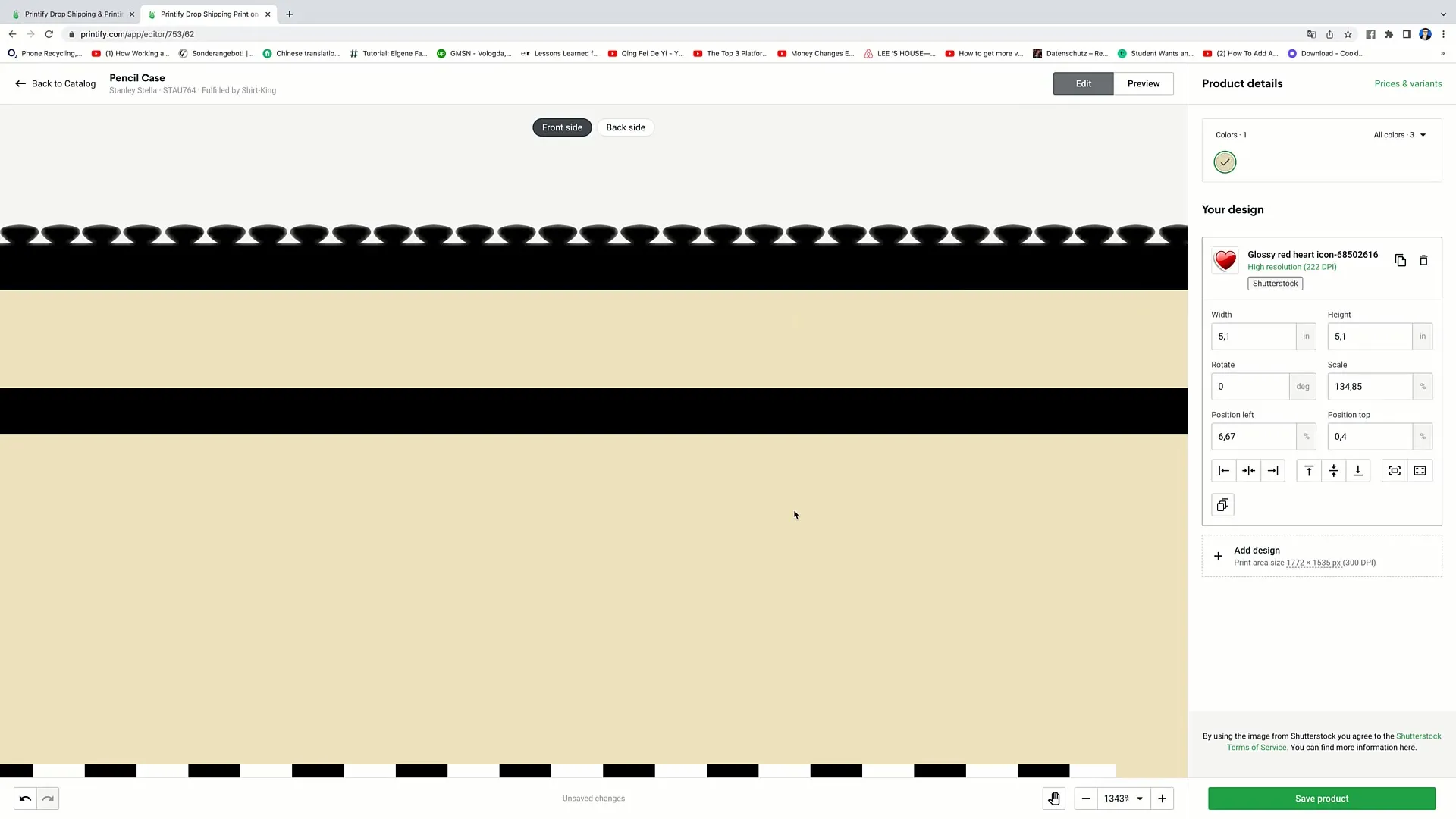
Якщо ви хочете використовувати інший дизайн, ви можете легко видалити серце, натиснувши на кошик, а потім знайти новий дизайн у вашій бібліотеці, наприклад, емодзі. Просто натисніть на емодзі, щоб додати його, і відрегулюйте розмір і положення нового дизайну.
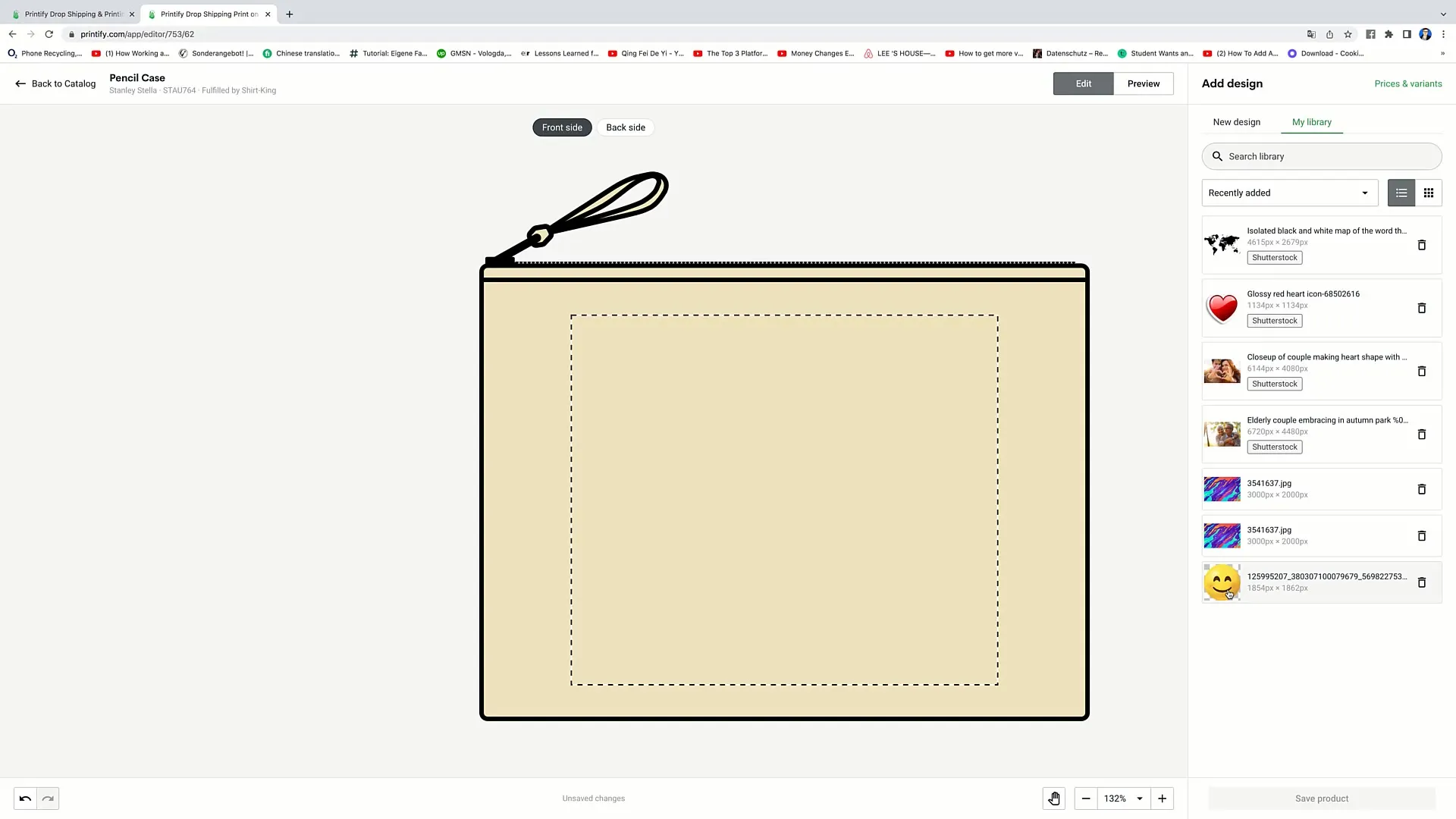
Ви можете будь-коли масштабувати дизайн, перетягнувши його ближче або далі від продукту. Ви також можете вирішити, чи повинен дизайн бути вирівняний по лівому краю, по правому краю або по центру, використовуючи відповідні опції. Це буде більш помітно для менших дизайнів.
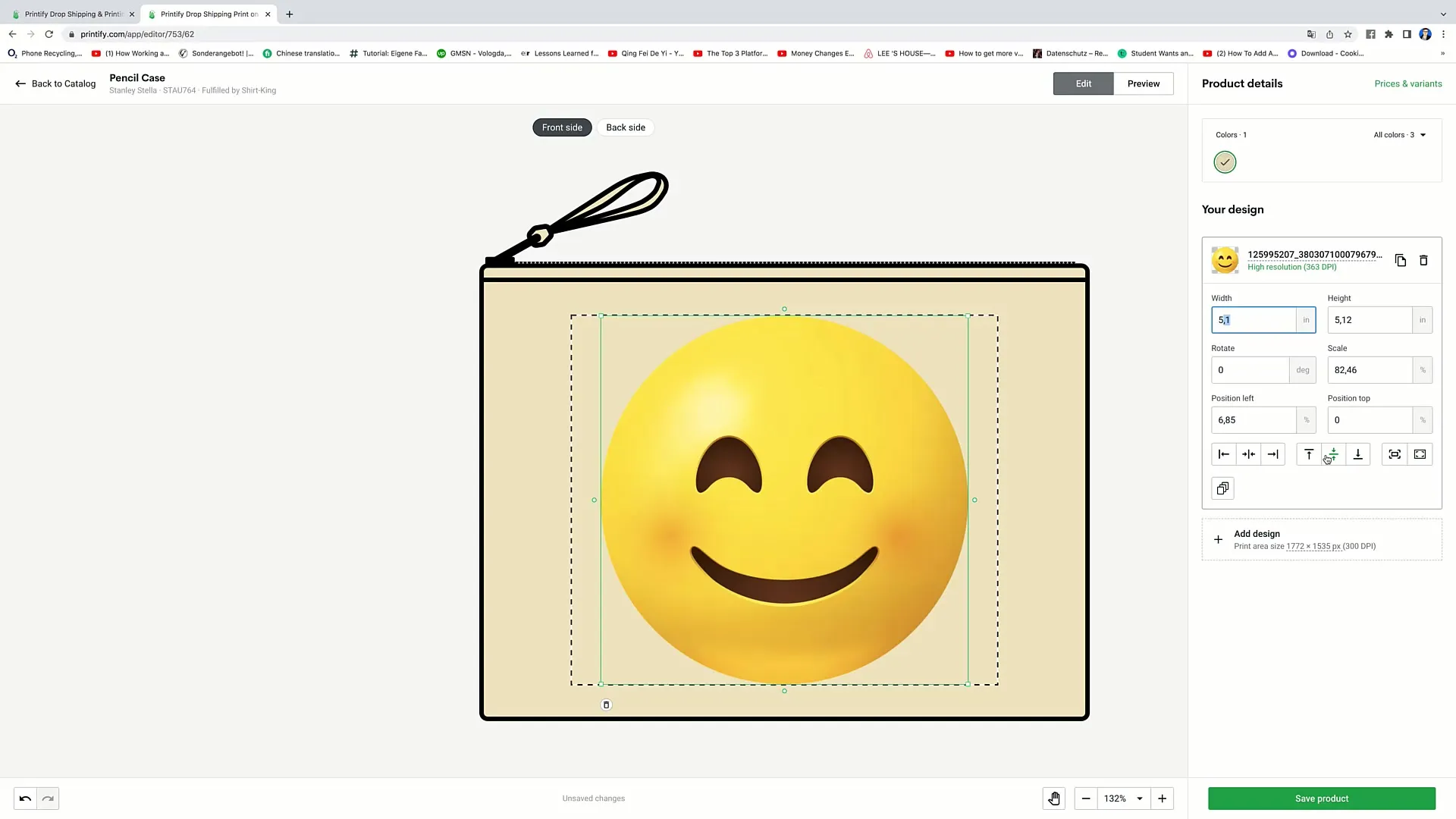
У вас є кілька дизайнів і ви хочете продублювати один з них? Просто натисніть на функцію копіювання, і дизайн буде скопійовано. Після цього ви можете перемістити або налаштувати дублікат за власним бажанням.
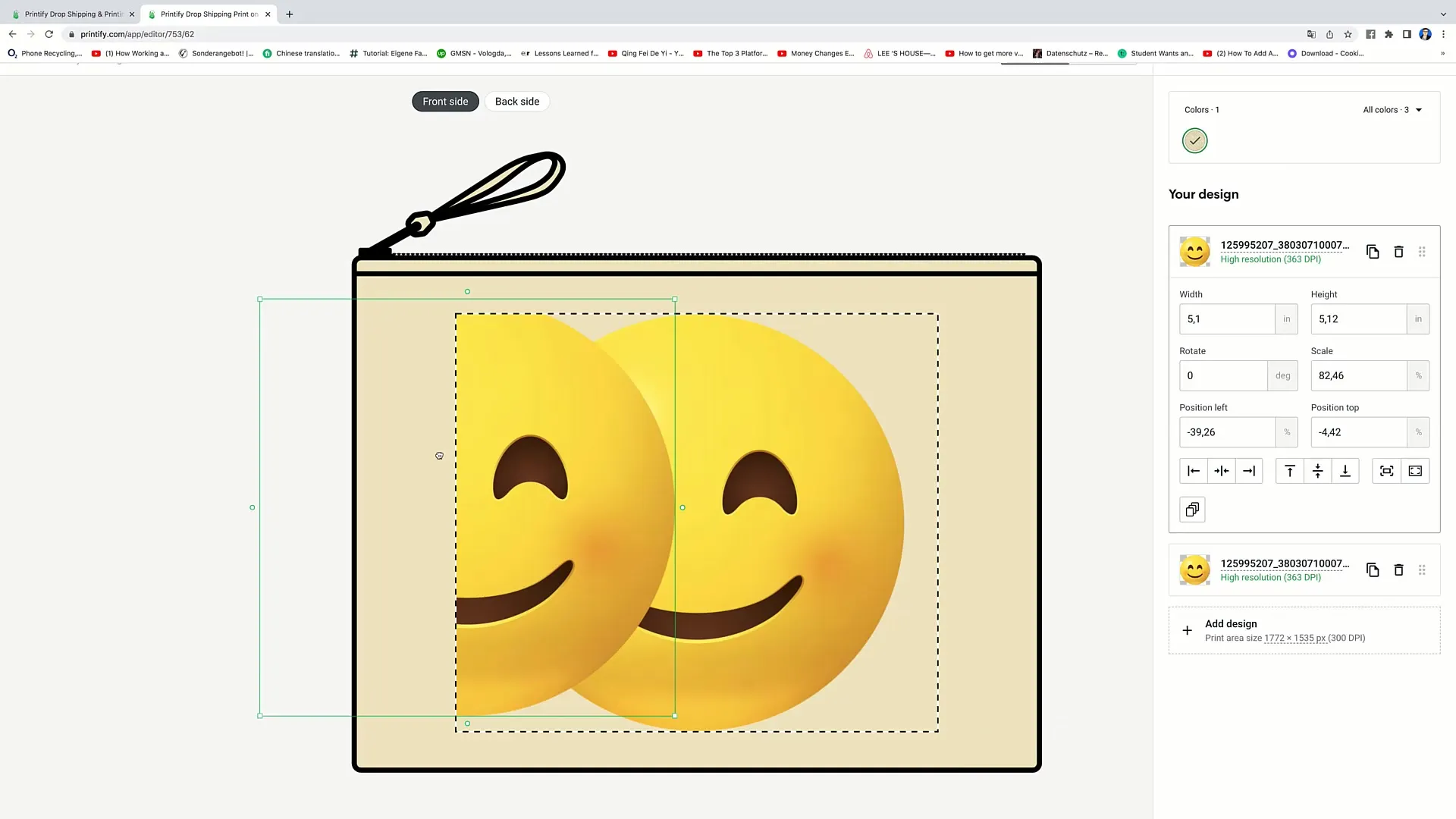
Якщо ви хочете додати більше тексту, ви також можете скористатися інструментом "Нестандартний текст". Вставте потрібний текст, виберіть шрифт і налаштуйте розмір на свій смак. Просто перемістіть текст у потрібне місце.
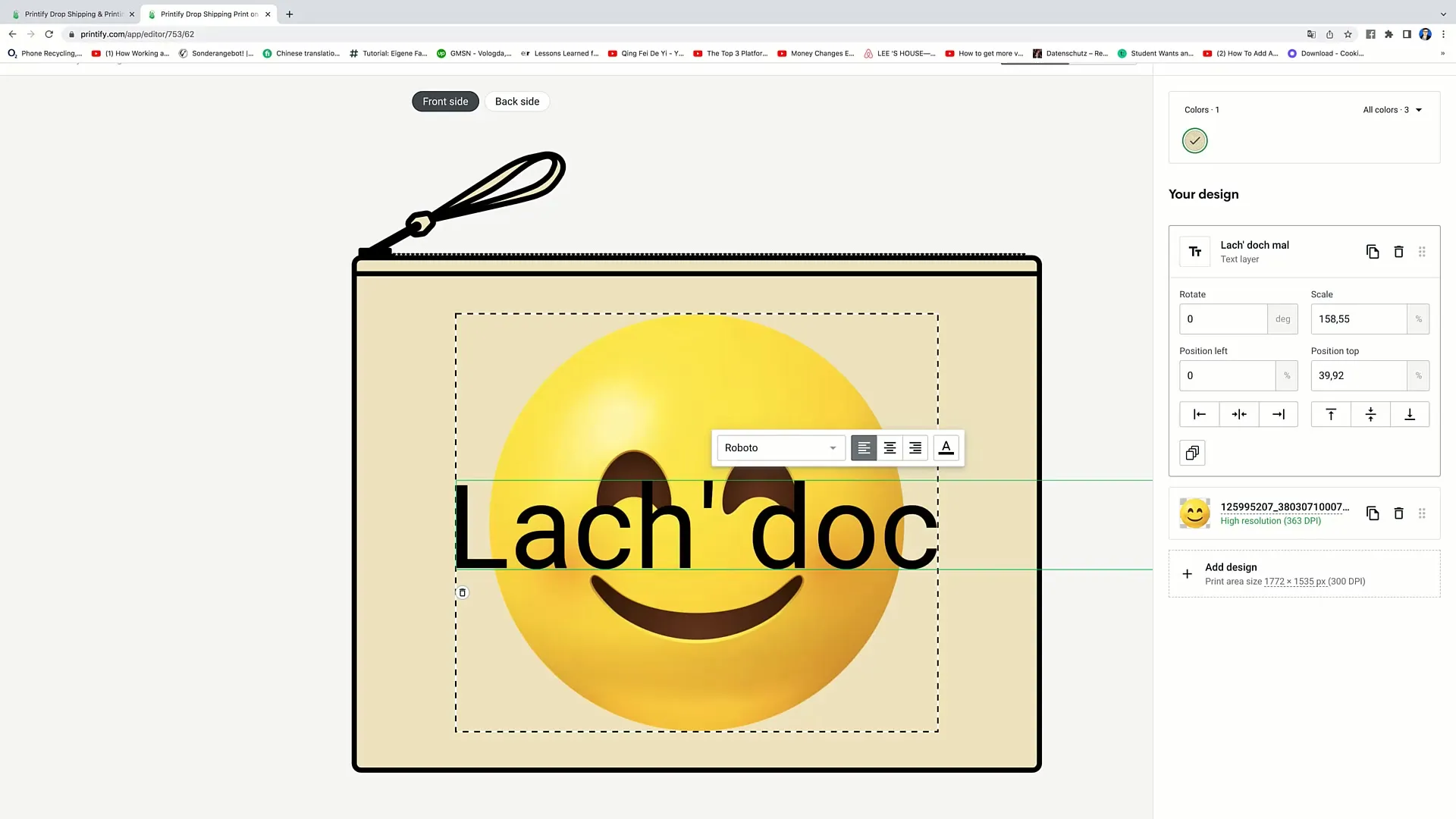
Кожного разу, коли ви вносите зміни, ви можете повернутися до вибору дизайну і об'єднати різні варіанти, такі як текст або дизайн. Коли ви будете задоволені своїм дизайном, натисніть "Зберегти продукт", щоб зберегти продукт у своєму акаунті.
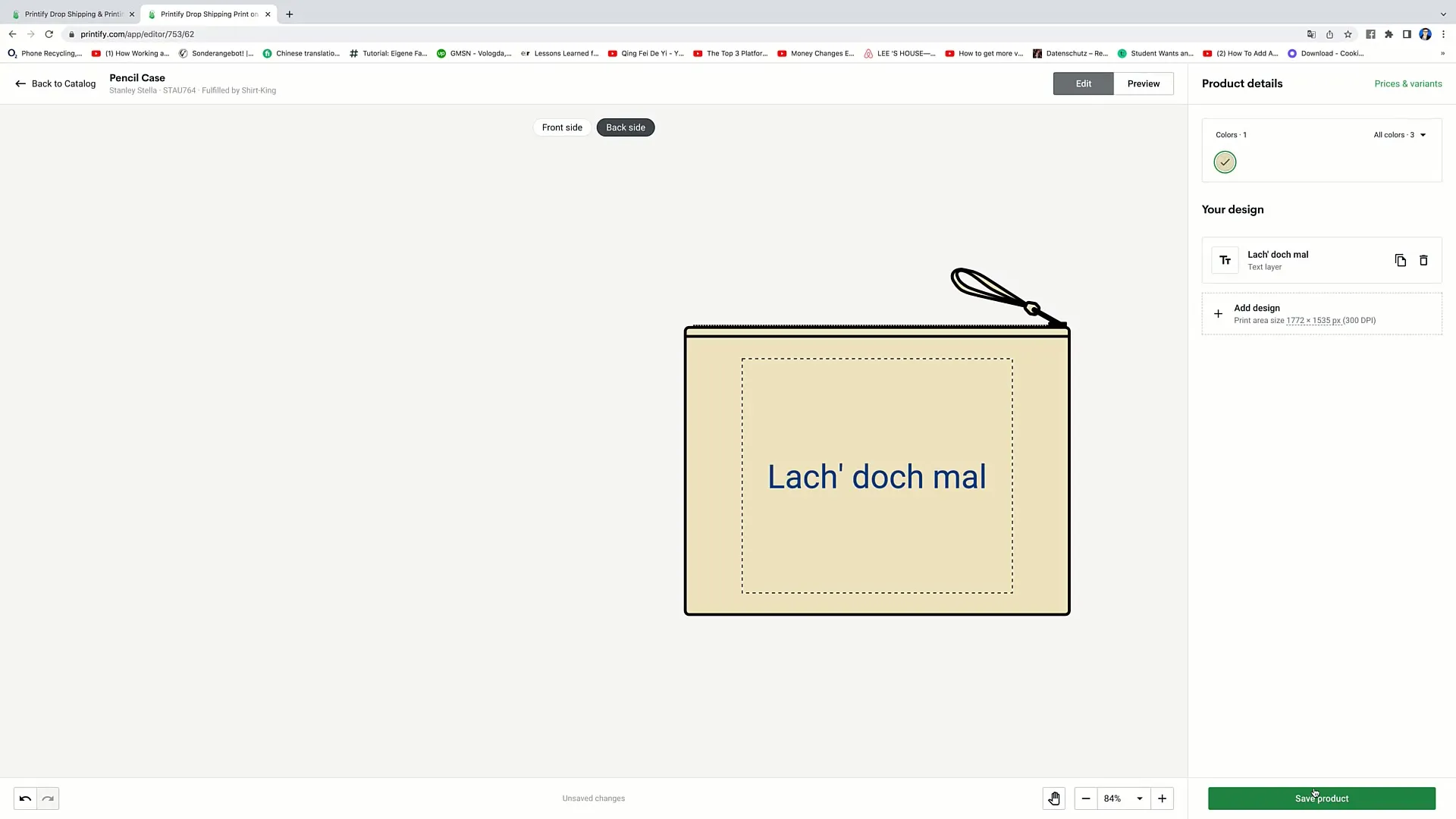
Все готово. Тепер ваш дизайн успішно збережено у вашому акаунті Printify, і ви побачите пенал з номером співпраці та іншою необхідною інформацією. За бажанням ви можете відредагувати, продублювати або видалити продукт.

Підсумок процесу
У цьому посібнику ми крок за кроком провели вас через процес завантаження дизайну до Printify. Ви дізналися, як додавати, налаштовувати та зберігати дизайни, а також як ефективно використовувати різні функції платформи для отримання найкращих результатів для ваших продуктів. З цими навичками ви будете добре підготовлені для творчого вираження своїх дизайнів.
Поширені запитання
Як завантажити дизайн до Printify? Натисніть "Почати дизайн", виберіть "Редагувати" і завантажте дизайн з комп'ютера або іншого джерела.
Чи можу я завантажити дизайн з різних пристроїв?Так, ви можете завантажити дизайн з комп'ютера, Dropbox, Google Drive і Shutterstock.
Як я можу змінити розмір мого дизайну?Ви можете перетягнути кути дизайну або скористатися відповідними повзунками, щоб відрегулювати розмір і положення.
Чи можу я додати текст до свого дизайну?Так, ви можете використовувати інструмент "Кастомний текст" для додавання та налаштування тексту.
Що відбувається, коли я натискаю "Зберегти продукт"?Ваш дизайн зберігається у вашому акаунті Printify і готовий до продажу або редагування.


